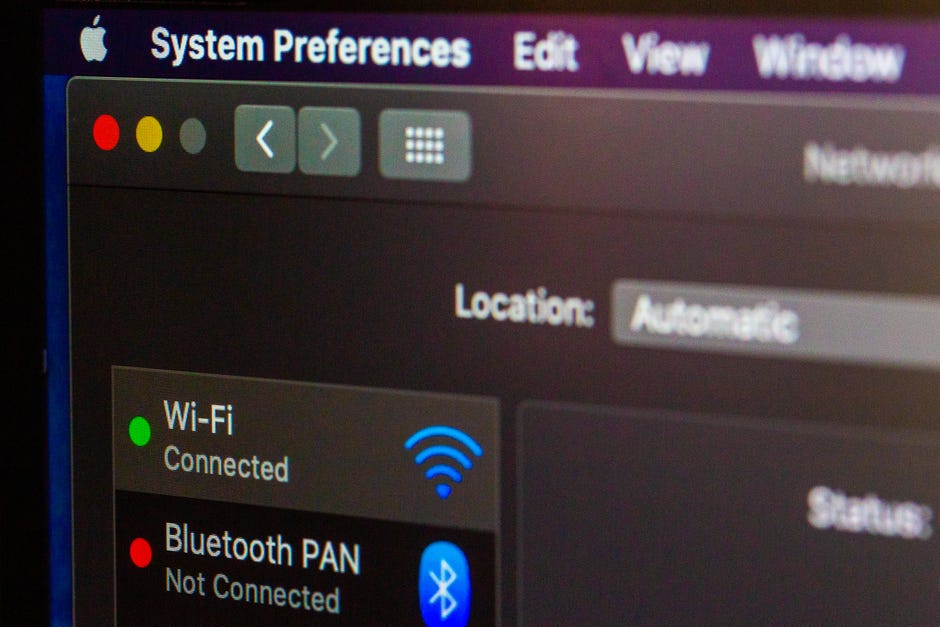
IPアド
サラ-テュー/CNET
心配しないでください。 あなたのIPアドレスを変更することは、あなたが前にそれをやったことがない場合でも、簡単です。 それはまた完全に安全であり、あなたが他の法律を破るためにそれを使用していない限り、それは合法です。 お使いのコンピュータと携帯電話にはいくつかの種類のIPアドレス(インターネットプロトコルの略で、オンラインブラウジングで特定のデバイスを識別する一意の一連の番号)がありますが、閲覧時にプライバシーを保護するために通常変更された種類と、別の国にいるように見えるようにする種類に焦点を当てます。
IPアドレスを5分以内に変更する簡単な方法は四つあります。 プロキシサーバーやVPNの後ろにジャンプするだけでなく、一時的にIPアドレスを変更するだけでなく、あなたのプライバシーを保護するための最良の方 あなただけの追加のプライバシーブーストせずにあなたのIPアドレスを変更したい場合は、手動でお好みのIPを入力するか、単に自動的に新しいものを取
続きを読む:2021年のベストVPNサービス
IPアドレスを変更すると、インターネットに接続されているサービスやプログラムが一時的に中断されます。 害はありませんが、Wi-Fiを一時的に失った場合と同じ効果があります。
あなたのSpotifyはしゃっくりかもしれません。 メディアストリーミングサービスは、瞬間的な脳の凍結を持つことになります。 ファイルを送受信する場合は、最初からやり直す必要がある場合があります。 また、現在使用している安全なサイトに再度ログインする必要がある場合があります。
IPアドレスの変更を検討している場合は、他にも質問があるかもしれません。 ここに私が尋ねられた最も一般的な質問の2つがあります。
ビデオ:どのVPNを選択する必要がありますか?
なぜ私は私のIPアドレスを変更することを検討すべきですか?
外部またはパブリックIPアドレスを日常的に変更することで、全体的なセキュリティとブラウジングプライバシーを向上させることができます。 他にも理由があります。
新しいホームルーターをインストールしたばかりの場合は、ipをすばやく変更してネットワークを再設定する必要がある場合があります。 ホームルーターの共通の問題の1つは、デバイスに間違ったIPアドレスを与えることがあるため、IPを手動で変更すると、これらの不具合を解決できます。
何らかの理由でその国の外にいるときにストリーミングメディアサービスの国のカタログにアクセスしたい場合は、適切な国に拠点を置くIPに変 同様に、あなたのラグを下げるために探しているゲーマーなら、ゲームプロキシサーバーを介してあなたのIPを変更すると、パフォーマ 第二言語学習者のための一つのきちんとした技術的なトリックは、検索結果や地元の言語で書かれた地元の出版物を生成するために、別の国に基づ
あなたのIPアドレスを変更することは合法ですか?
はい、米国ではIPアドレスを変更することは合法です。 人々は、オンラインセキュリティへの直接攻撃に直面したとき、ウェブサイトが稼働する前にテストしたとき、または単にプライバシーを保護することを好むときに、日常的にIPアドレスを変更します。 明らかに、このFAQは決して法的助言を提供していないし、特定の質問のための認可された代理人に相談するべきであるがIPアドレスの変更の法的境界は通常あなたのIPをに変えるもの、およびその新しいIPアドレスとするものから始まる。
個人や企業になりすますためにIPを変更した場合、しばしばIPスプーフィングと呼ばれます。 あなたが禁止されてきたウェブサイトにアクセスするためにあなたのIPアドレスを変更している場合にも、問題に遭遇する可能性があります。 IPスプーフィングは、よく知られている攻撃の一握りを実行するために、いくつかのサイバー犯罪者によって使用されるツールでもあります,最も一般的に
オプション1: VPNまたはプロキシサーバーを使用してIPアドレスを変更する

VPNを使用してIPアドレスを変更できます。
Sarah Tew/CNET
ディレクトリで確認した仮想プライベートネットワークを使用すると、選択した国から発信された別のIPアドレスがあるかのようにサービスが自動的に表示されます。 文字通り、VPNアプリを開いて、現在の都市以外の都市に接続するだけです-30秒未満で、IPを変更したので、選択した場所からのように見えます。
ブラウザベースのVpnとプロキシは、スタンドアロンVPNアプリよりもはるかに軽量です。 私が他の場所で詳述したいくつかの重要なプライバシーの違いがありますが、プロキシを使用すると、表示されるIPアドレスも変更されます。 Chrome、Firefox、Brave Browserには、独自のバージョンのプロキシとブラウザベースのVpnがあり、自分で試すことができます。
iPhoneやAndroidデバイスでVPNを設定するのは、携帯電話に他のアプリをインストールするのと同じくらい簡単です。 コンソールからゲームをしている場合は、XboxでVPNを設定する簡単なチュートリアルと、テストで最もよく実行されたもののリストも用意しています。 Vpnをおもちゃにしたことがないが、Vpnを検討している場合は、適切なVpnを選択する方法のCliff’s Notesバージョンがありますが、参考になるかもしれません。 あなたが何をするにしても、無料のVpnは避けてください。 真剣にマルウェアのリスクの価値はありません。 代わりに、私があなたのためにテスト駆動した最も安いものにピボットします。
オプション2: ルーターのプラグを抜いてIPアドレスを変更します

IPアドレスの変更は、ルーターのプラグを抜くのと同じくらい簡単です。
Ry Crist/CNET
新しいIPアドレスを取得する最も簡単で迅速な方法は、IPチェックサイトを介してIPアドレスが何であるかを確認し、ルータに歩いて少なくとも五分 ISPが一般的にIPアドレスを更新するのに通常かかる時間に応じて、数分かかる場合があります。 あなたが戻ってそれを接続したら、あなたのIPアドレスが変更されていることを確認するために、webサイトを更新します。 基本的に、あなたがしようとしているのは、ルータのIP割り当て部分をあなたのデバイスを「忘れる」ようにして、あなたのデバイスを新人のように扱い、 しかし、これは絶対的なものではありません。 時にはそれは複数の試行がかかり、いくつかのケースでは、一晩ルータをオフにしたままにする必要があります。 あなたのモデムとは別のルータを持っている場合(ほとんどは、これらの日の組み合わせデバイスです)、あなたは、モデムとルータのプラグを抜く5分かそこらのためにそれらをオフにしてから、最初のルータに続いて、モデムの電源をオンにする必要があるかもしれません。
しかし、ソファを降りることは過大評価されています。
オプション3:Mac、iOS、Windows、AndroidでIPアドレスを自動的に更新する

あなたのIPアドレスを変更すると、より良いあなたのブラウジングを保護します。
Patrick Holland/CNET
Mac、iOS、Windows、Androidでこれを行う方法は次のとおりです。
MacOS:画面の左上隅にあるAppleアイコンをクリックし、”システム環境設定”、”ネットワーク”、”詳細設定”をクリッ 次の画面の上部で、[TCP/IP]をクリックし、ウィンドウの右側にある[DHCPリースの更新]ボタンをクリックします。
iOS:設定に移動し、ネットワークをタップし、現在使用しているワイヤレスネットワークを選択します。 [Ipv4アドレス]セクションで、[Ipの設定]をタップし、[自動]をタップします。
Windows10:Win+Rキーを同時に押します。 これにより、[実行ボックス]ダイアログが開きます。 Cmdと入力し、キーボードのEnterキーを押します。 これにより、コマンドプロンプトが開きます。
前にWindowsのコマンドプロンプトを見たことがない人のために:これはあなたがすぐに何かが壊れて取得しようとしている恐怖されるか、あなたは非常にクールな何かをしようとしているように突然感じるでしょう部分です。 パニックにならないでください; それらの事のどちらも起こることを行っていない。 魔法のブラックボックスは、誰もが彼らの最初の時間にその効果を持っています。
コマンドプロンプトにipconfig/release(スペースを含む)と入力し、Enterキーを押します。 いくつかのテキストがズームインします。 停止したら、ipconfig/renewと入力し、もう一度Enterキーを押します。 その後、コマンドプロンプトを閉じます。 もう終わりだ
Android:設定に移動し、接続をタップし、Wi-Fiをタップします。 ここから、現在接続しているネットワークをタップします。 ネットワークの右側にある歯車の形のアイコンをタップします。 あなたのIPアドレスはここに表示されますが、画面の下部に移動し、Wi-Fiパスワードが便利であることを確認した後、忘れをタップします(右下隅のゴミ箱 お使いの携帯電話は、Wi-Fiネットワークを忘れて切断されます。 ネットワークに再接続するだけで、新しいIPアドレスが発行されます。
ビデオ:VPNを使用するトップ5の理由
オプション4:Ipアドレスを手動で変更する
使用したいとわかっている新しいIPアドレスが既にある場合の対処方法を次に示します。
: 「システム環境設定」に移動し、「ネットワーク」をクリックします。 [ネットワーク接続]をクリックし、[Ipv4の構成]をクリックします。 手動で選択し、選択したIPを入力します。
iOS:設定に移動し、Wi-Fiをタップし、ネットワークをタップします。 [Ipv4アドレス]セクションで、[Ipの設定]をタップします。 使用しようとしているIPアドレスを手動で入力します。
Windows:管理者アカウントから作業していることを確認し、スタートをクリックし、コントロールパネルに移動します。 ここから、[ネットワーク接続]をクリックし、[ローカルエリア接続]をクリックします。 次に、[プロパティ]をクリックし、[TCP/IP]をクリックします。 ここから、新しいIPアドレスを手動で入力できます。
Android:設定に移動し、接続をタップし、Wi-Fiをタップします。 ここから、現在接続しているネットワークをタップします。 ネットワークの右側にある歯車の形のアイコンをタップします。 ここにIPアドレスが表示されますが、画面の下部に移動して[詳細設定]をタップし、[IP設定]をタップします。 “静的”を選択します。 次の画面では、選択したIPアドレスを手動で入力できます。
詳細については、Torブラウザ、試してみる3つのブラウザベースのVpn、およびすぐに変更する必要があるブラウザのプライバシー設定について知って